Comment mettre en place un routeur D-Link 300
Dans l'article d'aujourd'hui, nous parlerons de savoir comment installer, connecter et configurer le routeur D-Link Dir 300. Ce manuel n'est pas lié à un fournisseur Internet spécifique, il contient des informations générales sur les paramètres et les capacités du routeur WiFi. Par conséquent, les instructions considérées ici conviennent à de nombreux propriétaires de Dir 300.
Le routeur D-Link 300 vous permet d'organiser rapidement un réseau sans fil au bureau ou à la maison. Vous pouvez connecter Internet par la ligne Ethernet et la distribuer au Wi-Fi. Au fait, si vous n'avez pas de routeur, vous pouvez.
D-Link Dir 300 Routeur Routeur
Le routeur D-Link 300 est équipé d'un interrupteur à 4 ports pour connecter des ordinateurs, des ordinateurs portables et d'autres appareils via des adaptateurs Ethernet. Ce routeur est capable de créer un point d'accès sans fil à part entière - réseau Wi-Fi de 802.11b / g.
Le routeur WiFi a de nombreuses fonctionnalités. Il prend en charge les normes de sécurité: WPA / WPA2, WEP, IEEE 802.1X, filtrage sur une adresse MAC et plusieurs modes de fonctionnement: client, pont, point d'accès.
Le routeur D-Link Dir 300 est équipé d'un pare-feu et ses fonctionnalités de sécurité avancées limiteront l'accès à des sites indésirables.
Considérons l'apparence de l'appareil: indicateurs, boutons et connecteurs.
Indicateurs du panneau avant:
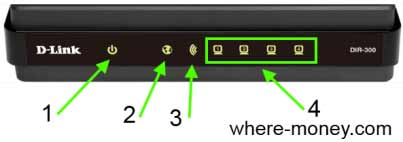
- Puissance: non éclairée - Désactivé, le vert est activé, il brûle le loading jaune (après avoir activé le modem) ou une défaillance (après le chargement).
- Internet: constamment brûle vert - la connexion est définie, les données vertes clignotantes sont transmises, elle brûle jaune - la connexion n'est pas installée.
- Wi-Fi: Gorite Green - Le réseau sans fil est activé, clignotant des données vertes est transmise.
- Réseau local: Lumières vertes - L'appareil est connecté au port correspondant, le vert clignote - il y a du trafic.
Panneau arrière du Routeur D-Link Dir 300:
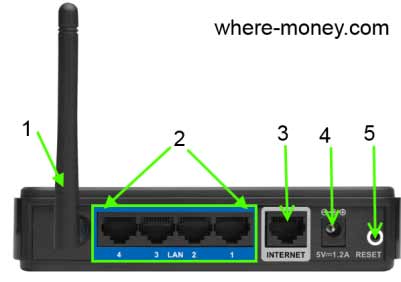
- Antenne de réseau sans fil.
- LAN 1-4 - Quatre ports Ethernet pour connexions filaires à un réseau local.
- Internet est un port de connexion Internet sur une ligne Ethernet ou un modem DSL.
- Câble d'alimentation.
- Réinitialiser les paramètres de réinitialisation des boutons sur les paramètres d'usine. Pour réinitialiser les paramètres - maintenez la réinitialisation enfoncée pendant 10 secondes.
Sur le panneau latéral du D-Link Dir 300, le bouton Ajout rapide du réseau WiFi est situé. Le bouton WPS est l'indicateur de LED, ce qui signifie:
- Bleu clignotant - tentative d'installer la connexion.
- Le bleu brûle - la connexion est établie.
- Le jaune brûle - Erreur lors de la connexion à un réseau sans fil.
La gestion des périphériques se produit via une interface Web - nous en parlerons dans la section, mais envisagerons d'abord l'installation et la connexion du modem.
Installation et connexion D-Link Dir 300
Sélectionnez un emplacement idéal du routeur, mais ne le placez pas dans les buanderies: dans le grenier, le stockage, etc. La barrière murale peut réduire la zone de réseau sans fil. En général, voir par circonstances si le signal Wi-Fi est faible, déplacez le modem sur un endroit plus approprié.
Connexion d'un routeur à un ordinateur est une tâche facile que nous avons envisagée dans des articles précédents. Cependant, nous aborderons à nouveau sur cette question.
La figure suivante montre quel câble où se connecter. Dans l'un des quatre ports LAN (mieux dans la première), empilez un câble Ethernet en cours d'exécution d'une carte réseau informatique. Dans un autre connecteur, signé par Internet, branchez le câble du fournisseur.

Allumez la puissance et attendez le chargement du routeur.
Vérifiez ensuite les paramètres de connexion sur le réseau local. Dans Windows 7, accédez à "Démarrer" - "Panneau de configuration" - Aller à la section "Network and Internet" - "Network and Access Center" et cliquez sur "Modification des paramètres de l'adaptateur" dans le menu de gauche.
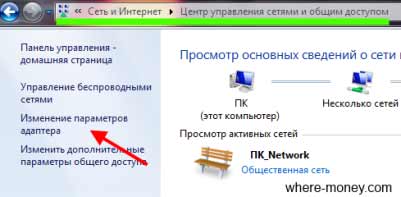
Dans la fenêtre qui s'ouvre, sélectionnez votre réseau, cliquez dessus avec le bouton droit de la souris et accédez à «Propriétés».

Mettez en surbrillance le protocole Version 4 (TCP / IPv4) et cliquez sur Propriétés.
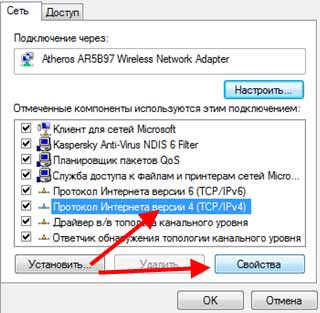
Dans la fenêtre suivante, vérifiez que la méthode automatique d'obtention de l'adresse IP et du serveur DNS.
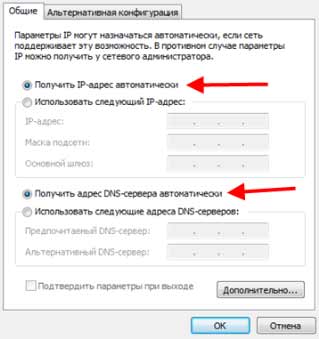
La connexion du routeur DiP 300 a été examinée en passant maintenant à sa configuration directe.
Configuration du routeur D-Link Dir 300
Parce que Nous ne parlons pas des paramètres d'un certain fournisseur Internet, envisagez les paramètres de base du routeur DIR 300. Vous sélectionnez et spécifiez ceux qui sont nécessaires dans votre cas particulier.
Donc, pour entrer dans les réglages du routeur DIR 300, tapez la barre d'adresse du navigateur (pas dans la barre de recherche) 192.168.0.1 et appuyez sur Entrée.
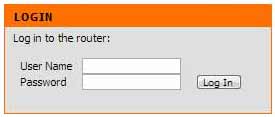
Entrer dans les paramètres du routeur, la première chose est qu'il est recommandé d'être mis à jour le micrologiciel. Cela ne s'arrêtera pas à cela, a été considéré dans l'article précédent.
Configuration d'Internet dans le routeur D-Link Dir 300
Pour configurer Internet, dans le routeur D-Link Dir 300, dans le menu horizontal, sélectionnez l'onglet Configuration et, dans la section Gauche de la configuration Internet, appuyez sur le bouton de configuration de la connexion Internet manuel.
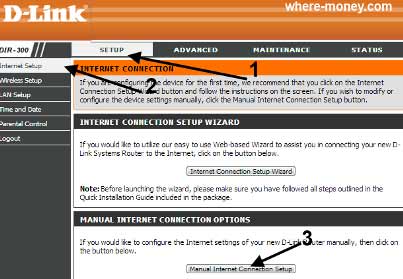
Dans la fenêtre qui s'ouvre, faites attention à la section Type de connexion Internet, le type de connexion au type dépendant de l'Internet est sélectionné ici, ce qui dépend du fournisseur.
Donc, considérez plus de détails définissant les types de connectivité au réseau mondial.
IP dynamique.
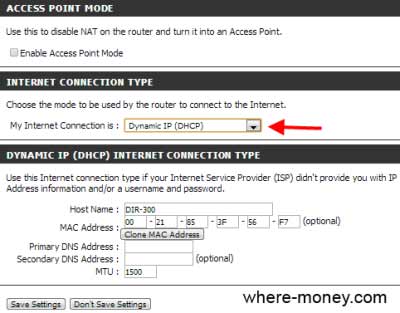
- Point d'accès - Cette marque désactive NAT (Traduction de l'adresse réseau) et fait un point d'accès régulier du routeur.
- Dynamic IP - Active la réception automatique des adresses IP.
- Le nom d'hôte est une propriété optionnelle parfois requise par les fournisseurs Internet. Par défaut, le nom du modèle de routeur est indiqué.
- Adresse MAC - Le Mac par défaut est enregistré par WAN. Il n'est pas recommandé de le modifier si cela ne nécessite pas le fournisseur.
- Clone MAC Adresse - Vous pouvez ici remplacer l'adresse MAC WAN sur l'adresse MAC du routeur.
- Adresses DNS primaires - Entrez l'adresse DNS principale du serveur spécifiée dans les paramètres de votre Internet.
- Adresses DNS secondaires - Facultatif, DNS facultatif.
- Le MTU est l'unité de transmission maximale utilisée pour optimiser les performances du réseau du fournisseur.
Pppoe
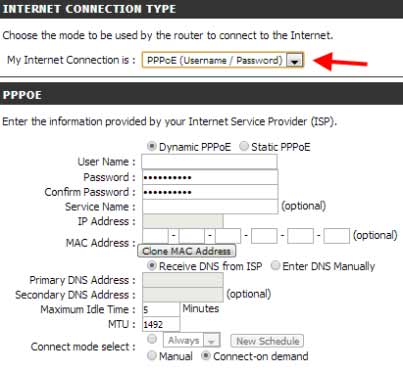
Ce type de connexion implique l'utilisateur d'un nom d'utilisateur et d'un mot de passe pour accéder au réseau.
- ChekBox Dynamic PPPoe ou PPPoe statique dépend des paramètres du fournisseur Internet.
- Nom d'utilisateur - Nom d'utilisateur.
- Mot de passe - mot de passe.
- Nom du service - Facultatif, Nom du service du fournisseur.
- Adresse IP - Utilisée si le PPPoE statique est sélectionné.
- Adresses DNS primaires / secondaires - Primaire et secondaire (facultatif) Server DNS.
- MTU est l'unité de transfert maximale, les coûts par défaut 1492.
- Mode de connexion Selec - choisir parmi: Toujours (activé en permanence), Manuel (manuellement), la demande de connexion.
PPTP.
Avec ce type de connexion, l'utilisateur reçoit un identifiant et un mot de passe.
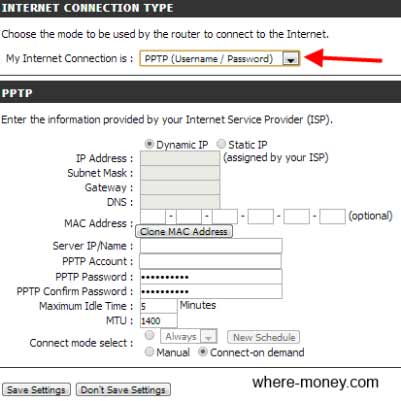
- PPPoe dynamique ou PPPoe statique est un paramètre de configuration en fonction du fournisseur.
- Adresse IP - AYPISHNIK est indiqué pour le PPTP statique.
- Le masque de sous-réseau est l'adresse DNS primaire et secondaire (utilisée pour le PPTP statique).
- Gateway - Gateway IP fournie par le fournisseur Internet.
- DNS - Adresse du serveur DNS.
- Serveur IP - Serveur AYPISHNIK.
- PASSE PPTP - Mot de passe.
- PPTP Confirmer PPTP - Mot de passe rentre à nouveau.
- Le temps maximum d'inactivité est le temps d'arrêt de l'Internet maximum.
- MTU est l'unité de transmission maximale utilisée par le fournisseur.
- Mode Connect - La valeur à choisir: toujours, manuellement ou à la demande.
L2tp.
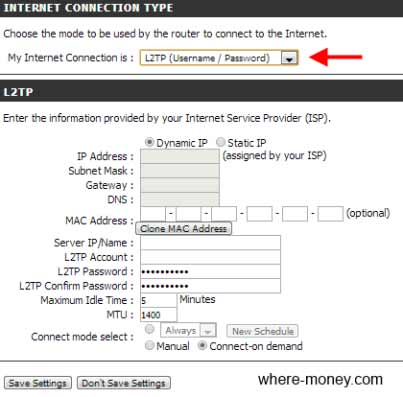
- Valeurs IP dynamiques ou statiques à choisir en fonction des paramètres du fournisseur.
- Adtres IP - Entrez "IP" pour Static L2TP.
- Masque de sous-réseau - Primaire et secondaire (facultatif) Adresses DNS pour statique.
- Passerelle - adresse IP de la passerelle.
- DNS - Fournisseur d'adresse DNS.
- IP du serveur IP - IP du serveur.
- Compte L2TP - Nom du compte.
- L2TP PASSWOR - Mot de passe.
- Le temps de ralenti maximum est le temps d'arrêt maximal de la connexion Internet.
- Le MTU est l'unité de transfert maximale, si nécessaire, vous pouvez modifier ce paramètre.
- Mode Connect - Valeurs à choisir.
I.P statique.
Ce type de connexion est utilisé lorsque le fournisseur fournit des informations complètes sur IP WAN.
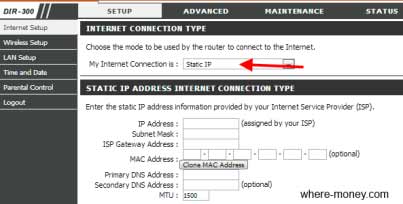
- Adresse IP - rapportée par le fournisseur.
- Masque de sous-réseau - Champ de saisie du masque.
- Gateway ISP - passerelle.
- Adresse MAC - L'adresse MAC WAN par défaut est installée si nécessaire - changez le nécessaire.
- Adresse MAC Clone - Utilisation de ce bouton, l'adresse MAC de l'Ethernet spécifiée par le fournisseur est copiée et Mac WAN varie sur le routeur Mac.
- Adresse DNS primaire et secondaire - serveur DNS primaire et secondaire.
- MTU - Par défaut coûte 1492, mais vous pouvez le modifier en fonction des paramètres réseau.
Pppoe russe
Ce type de connexion est souvent utilisé par les fournisseurs d'Internet russes.
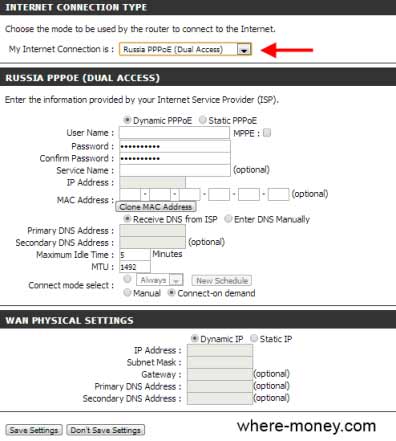
- Nom d'utilisateur - Nom d'utilisateur.
- Mot de passe - mot de passe.
- Nom du service - Nom du service du fournisseur.
- Adresse IP - "IP" (indiquée pour Statique PPPoe).
- Mac - facultatif.
- DNS - serveur DNS primaire et secondaire.
- MTU - 1492, peut être remplacé par un autre.
- Le mode de connexion SELEC est un choix.
Bully ci-dessous, sous l'inscription WAN Réglage physique, les paramètres WAN sont spécifiés. Si l'adresse IP statique est utilisée - remplissez les champs de configuration du routeur requis. Pour une adresse IP dynamique, sélectionnez Dynamique, les paramètres restants ne sont pas nécessaires.
PPTP russe.
Un autre type de connexion, souvent utilisé par les fournisseurs Internet russes.
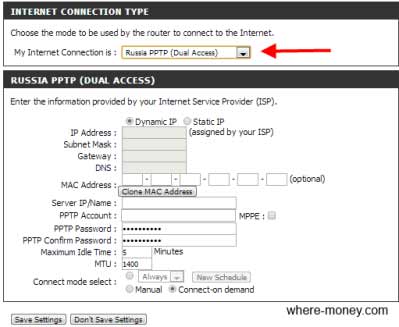
Par analogie avec les paramètres décrits ci-dessus:
- Adresse IP - Adresse IP pour PPTP statique.
- Masque de sous-réseau - DNS primaire et secondaire Statique PPTP.
- Passerelle - passerelle IP.
- DNS - Informations sur les serveurs DNS.
- IP du serveur - Serveur "IP".
- Compte PPTP - Nom du compte.
- PASSE PPTP - Mot de passe.
- Temps de ralenti maximum - temps de ralenti.
- MTU - a indiqué que la valeur standard pouvant être modifiée.
- Mode Connect - option à choisir.
Comme vous pouvez le constater, les paramètres de différents types de connexions sont similaires à ceux-ci, mais cela ne change pas le fait que vous devez entrer soigneusement, sinon vous ne pourrez pas vous connecter à Internet.
Pensez maintenant comment configurer Wi-Fi dans le routeur D-Link Dir 300.
Pour sélectionner un réseau de réseau sans fil dans le menu horizontal, sélectionnez Configuration et sur la configuration sans fil à gauche. Puis appuyez sur la configuration de connexion sans fil manuelle.
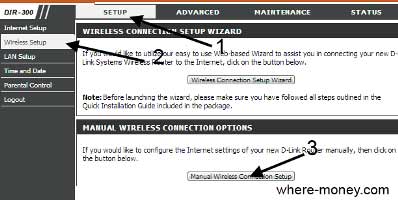
Dans la fenêtre qui s'ouvre, il existe des paramètres de base Wi-Fi dans D-Link Dir 300.
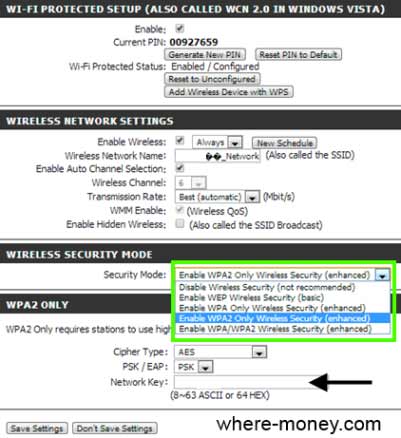
- Configuration protégée Wi-Fi - Protection Wi-Fi Application. Mettez une tique en regard d'activer et cliquez sur la touche NOUVELLE NOUVELLE PIN (pour générer une broche) ou réinitialiser la broche à la valeur par défaut (pour la réinitialisation des paramètres d'origine), puis accédez aux paramètres ci-dessous.
- Activer - Allumez le réseau sans fil.
- Nom du réseau sans fil - Réseau de réseau sans fil.
- Channel sans fil - Paramètres du Dir-300 canaux.
- Taux de transmission - Sélection du taux de transfert de données.
- WMM Activer - Sélectionnez la priorité par type de trafic.
- Activer Sans fil caché - Lorsque vous allumez cette fonctionnalité. Le réseau sans fil ne sera pas tourbillonnant. Pour vous connecter au Wi-Fi, vous devez savoir SSID.
Le mode de sécurité sans fil suivant est responsable de la sécurité d'un réseau sans fil. Ici, le choix est proposé des modes de sécurité, dans notre cas c'est WPA2 uniquement.
Ci-dessous, sur le terrain, le type de chiffrement indique le type de cryptage. Dans PSK / EAP, sélectionnez PSK. Dans la clé réseau - Spécifiez le mot de passe de votre réseau sans fil.
Mise en place LAN LAN
Le menu suivant modifie les paramètres réseau locaux et définit DCHP (configuration de nœud dynamique). Pour ouvrir les paramètres nécessaires, accédez à la section Setup-LAN Setup.
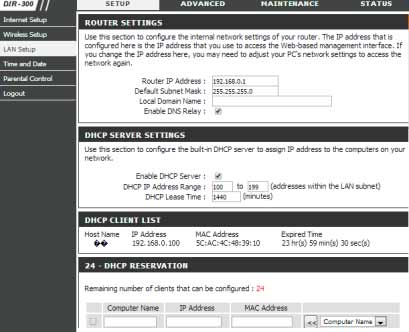
- Adresse IP du routeur - responsable de la mise en place de l'adresse IP du routeur. Initialement, Dir 300 est défini sur 192.168.0.1
- Masque de sous-réseau par défaut - masque de sous-réseau. Coûte initialement 255.255.255.0.
- Nom de domaine local - Facultatif, Nom de domaine.
- Activer le relais DNS - si les informations DNS sont reçues du fournisseur à l'ordinateur. Si ce paramètre n'est pas sélectionné, un routeur sera utilisé comme serveur DNS.
Contrôle parental (Contrôle parental)
Cette fonctionnalité interdit l'accès à la liste des sites créés.
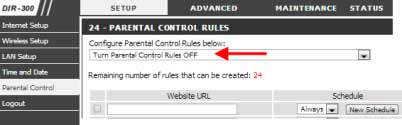
Dans la liste déroulante, sélectionnez Tournez la commande parentale sur (Activer) ou de tourner parentales (désactivez le contrôle parental.
Dans le champ URL du site Web, entrez l'adresse URL, l'accès auquel vous souhaitez autoriser ou bloquer. De plus, vous pouvez spécifier des mots-clés, en cas de détection de laquelle dans les adresses de sites, ils seront bloqués.
Le paramètre Planification est responsable de la configuration du calendrier de l'heure lorsque le contrôle parental doit être activé.
C'est tout, la description des paramètres principaux Wi-Fi Router D-Link D-Link 300 est terminée. Les possibilités restantes du routeur m'étudieront.
 Comment faire une restauration d'urgence du firmware du routeur Asus
Comment faire une restauration d'urgence du firmware du routeur Asus Comment activer Bluetooth (Bluetooth) sur un ordinateur portable dans Windows 7
Comment activer Bluetooth (Bluetooth) sur un ordinateur portable dans Windows 7 Comment configurer un routeur Wi-Fi D-Link Dir-615 vous-même
Comment configurer un routeur Wi-Fi D-Link Dir-615 vous-même Sur Android ne s'allume pas Wi-Fi: Échecs et méthodes possibles pour éliminer
Sur Android ne s'allume pas Wi-Fi: Échecs et méthodes possibles pour éliminer Comment transférer Internet depuis le téléphone à l'ordinateur dans des conditions modernes
Comment transférer Internet depuis le téléphone à l'ordinateur dans des conditions modernes Distribué Internet depuis un ordinateur portable, le réseau Wi-Fi est présent et Internet ne fonctionne pas?
Distribué Internet depuis un ordinateur portable, le réseau Wi-Fi est présent et Internet ne fonctionne pas?